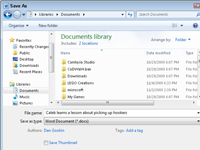Det är enkelt att stänga ett Word 2010-dokument när du är klar med det. När du är klar med att skriva ett Word-dokument behöver du bara göra den elektroniska motsvarigheten till att lägga undan det. Den elektroniska motsvarigheten är kommandot Stäng:
1Välj kommandot Stäng från menyn på fliken Arkiv.
Alternativt kan du använda det praktiska kortkommandot Ctrl+W. Om du inte har sparat ditt dokument nyligen, uppmanar Word dig att spara innan du stänger. När dokumentet har sparats, stängs det helt enkelt bort från visningen - du är klar!

2Om ditt dokument behöver sparas klickar du på knappen Ja i uppmaningen som visas.
Om du aldrig har sparat dokumentet ännu - skam på dig! — du ser dialogrutan Spara som.
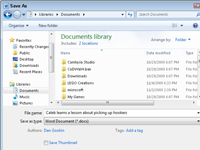
3Om dialogrutan Spara som visas anger du ett namn på ditt dokument i textrutan Filnamn.
Word väljer automatiskt den första raden eller de första orden i ditt dokument som ett filnamn och placerar det i dialogrutan Spara. Om det är okej kan du gå till steg 4. Annars skriver du ett namn i rutan Filnamn.
4(Valfritt) Välj en plats för din fil.
Använd de olika prylarna i dialogrutan Spara som för att välja en specifik mapp för ditt dokument.
5 Klicka på knappen Spara.
Filen är nu säkert lagrad i datorns lagringssystem.